如何使用 Mac 通过 Beta 版更新到官方 iOS 或 iPadOS 版本
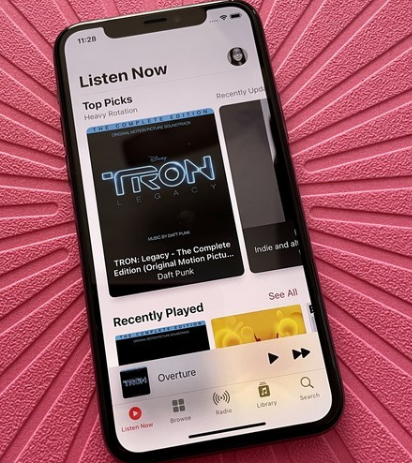
如果您觉得通过在 Mac 上使用 Finder 在 iPhone 或 iPad 上恢复到公开发布的 iOS 或 iPadOS 感觉更舒服,那会稍微复杂一些,但仍然可以解决问题。请注意,如果您在 maOS Mojave 或更早版本或 PC 上遵循这些说明,您将通过 iTunes 而不是 Finder 使用恢复模式。
通过 Cloud Streaming 在 Switch 上玩更多图形密集型游戏
Nintendo Switch Cloud Streaming 让您可以在混合控制台上玩更多图形密集型游戏。现在有几个可用,更多的即将上线。
在 iPhone 8 或更新机型上,按下并松开音量调高按钮,然后按下音量调低按钮。然后,按住侧边按钮,直到看到恢复模式屏幕。如果您的 iPhone 比 iPhone 8 旧,请按照这些说明进入恢复模式。进入恢复模式后,您的设备的 Finder 窗口将自动在您的 Mac 上弹出。
选项呈现自身时单击“更新”。
单击更新。
从 Beta 版更新到 Mac 上的发布,展示如何单击“更新”,然后单击另一个“更新”按钮
来源:iMore
单击下一步。
单击同意。
在 Mac 上从测试版更新到发布,显示如何单击下一步,然后单击同意
然后,您的 iPhone 或 iPad 将下载 iOS 或 iPadOS 的公共版本。
免责声明:本文由用户上传,与本网站立场无关。财经信息仅供读者参考,并不构成投资建议。投资者据此操作,风险自担。 如有侵权请联系删除!
